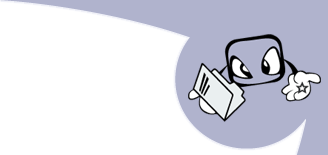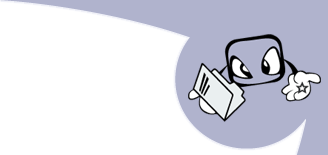|
Video Control VC-8D5AUSB – аналог, цифра и облако: совмещаем неожиданное. «В одну телегу впрячь неможно
Коня и трепетную лань.»
А.С.Пушкин, «Полтава» В прошлом обзоре, в котором мы подробно разбирали применение облачных технологий в современной системе видеонаблюдения, мы упомянули о возможности совмещения аналоговых и IP-камер в одной охранной системе. Действительно, ведь насколько это удобно и практично – вот есть у вас, к примеру, объект, на котором установлены 4 аналоговые видеокамеры. И вам захотелось добавить еще парочку, но вот незадача - нет времени (возможности, желания – выберите сами) на монтаж кабельной трассы. Но зато по месту предполагаемого размещения новых камер есть самый обычный Ethernet-порт. Вы размещаете там только что приобретенную IP-камеру (к примеру - Video Control VC-IR81520IPO), выводите ее в сеть, настраиваете видеорегистратор Video Control VC-8D5AUSB на использование двух цифровых каналов – и ваше желание осуществлено! Теперь на экране вы обозреваете одновременно и аналоговые, и IP-камеры. И это работает даже в облачном сервисе «xmeye.net». Предлагаем подробнее изучить эту возможность.
Заранее условимся, что вы к этому моменту уже установили и подключили IP-камеру к сети и к источнику питания. Теперь нам нужно найти эту IP-камеру в сети. Для этого мы рекомендуем вам использовать несложную утилиту под названием «Upgrade Tool». Ее основное предназначение – удаленное обновление прошивок IP-камер и видеорегистраторов. Но нам нужен только поиск: 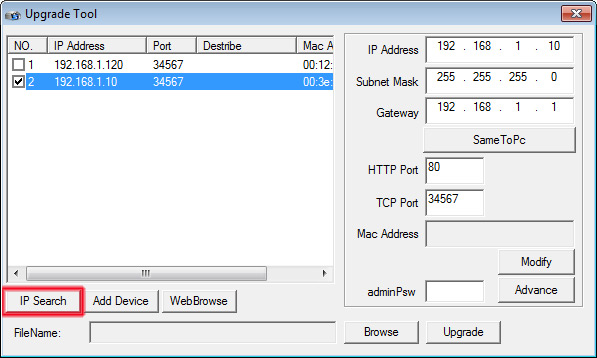
Просто нажимаем «IP Search», и через несколько секунд видим найденные в нашей сети устройства видеонаблюдения.
Далее заходим в настройки видеорегистратора Video Control VC-8D5AUSB (это можно сделать как и непосредственно на самом видеорегистраторе, так и удаленно, используя ПО «CMS» либо же браузер IE): 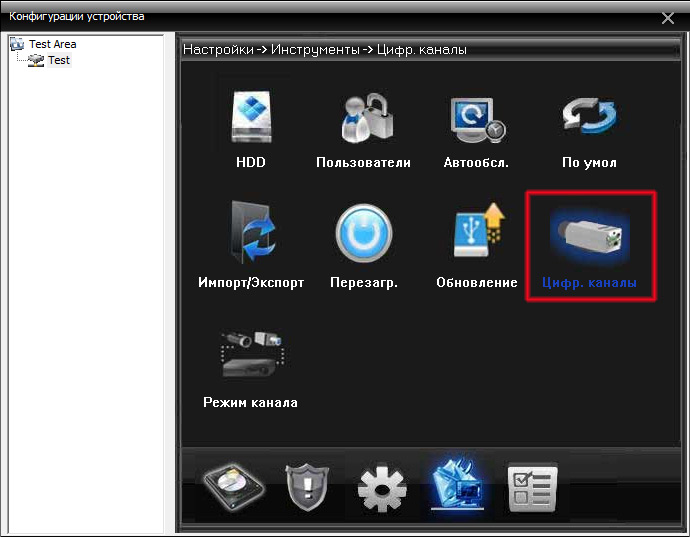
Выбрав пункт меню «Цифр. каналы» мы видим пустой список, где в последствии и будет обозначена ваша IP-камера. Чтобы добавить камеру, жмем кнопку «Добавить» и видим следующее: 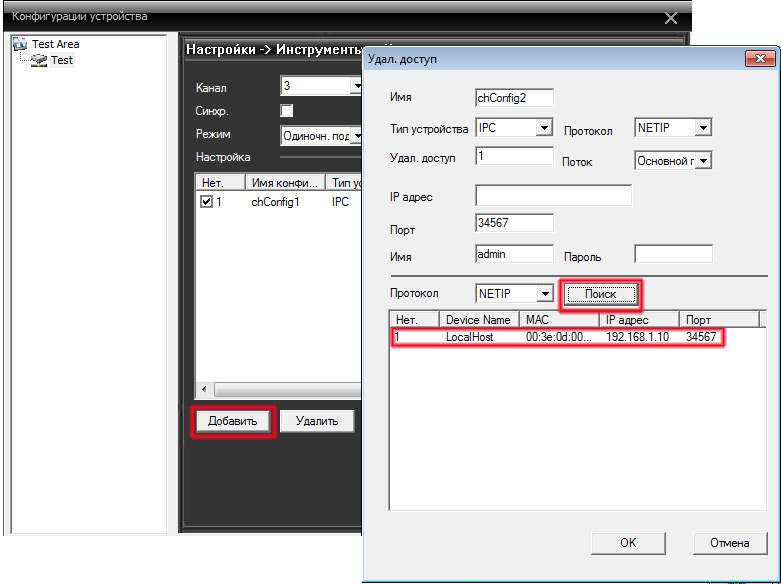
Далее жмем «Ок» и возвращаемся в меню настроек. Теперь нам нужно указать видеорегистратору, что мы планируем использовать одновременно и аналоговые, и IP-камеры. Для этого заходим сюда: 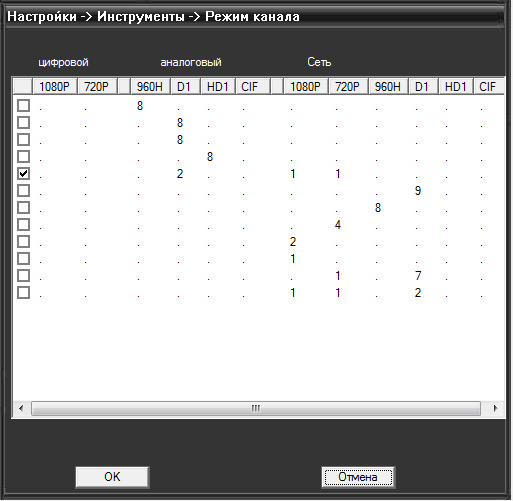
В этом окне перечислены все возможные режимы работы видеорегистратора, и нам остается только переставить крыжик в нужную строчку. На этом процесс подключения IP-камеры к Video Control VC-8D5AUSB можно считать завершенным: 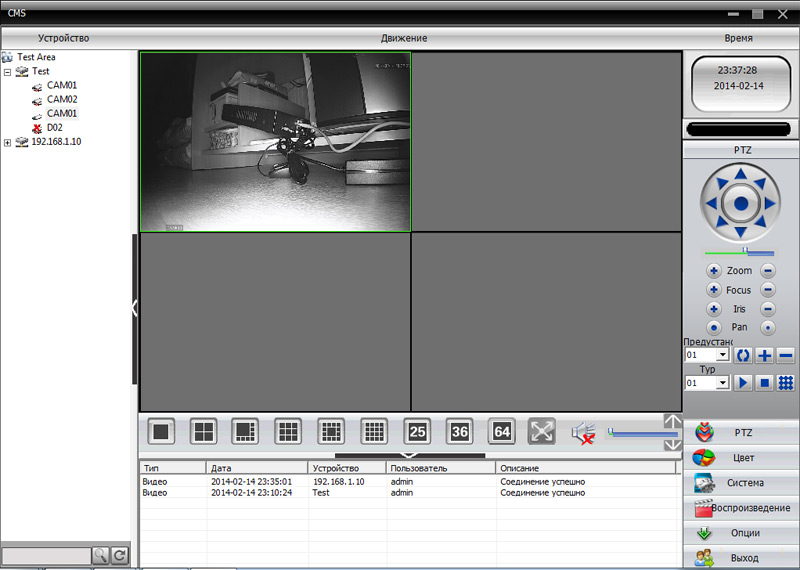
Однако есть еще кое-что, о чем стоить рассказать. Как вы помните, в прошлом обзоре мы подробно разбирали работу облачного сервиса «xmeye.net». Так вот, добавив IP-камеру в окружение видеорегистратора, мы закономерно увидим ее и при подключении через облако: 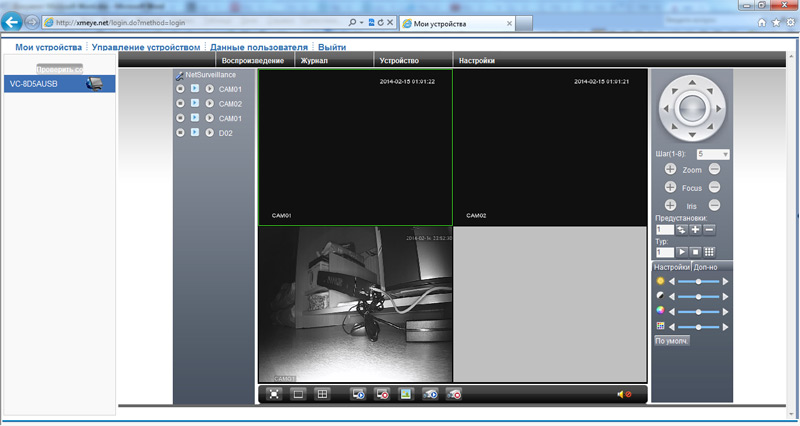
Но можно ведь сделать и немного иначе – одновременно подключить IP-камеру и к регистратору, и вывести в облако: 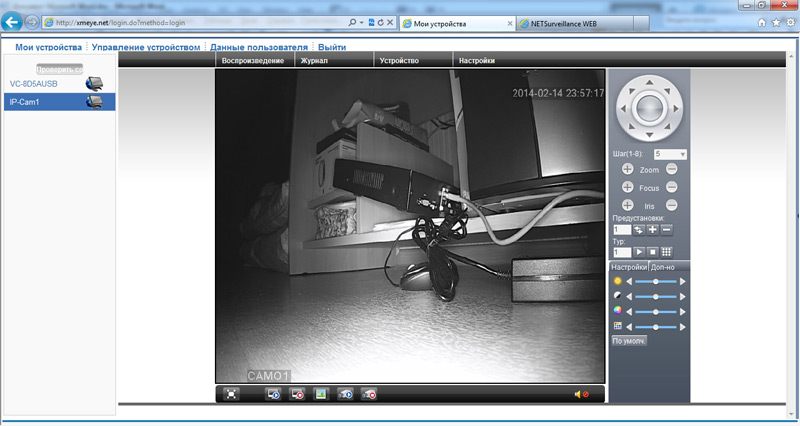
Одним словом, отныне вам предоставляется беспрецедентная свобода в конфигурировании вашей системы видеонаблюдения.
|